Wann immer Ihr eigenes Das iPad fragt ständig nach dem Passwort Nachdem Sie es bereits mehrmals bereitgestellt haben, haben Sie möglicherweise ein iOS-Problem. Dieser Effekt ist ähnlich, wenn Sie den Passcode eingeben oder die Schaltfläche "Abbrechen" verwenden. Diese Aufforderung erscheint einige Sekunden später erneut, als ob sie nie verschwunden wäre.
Diese Problemmeldung wird häufig von solchen Geräte- oder Programmaktualisierungen, Änderungs- oder Zurücksetzungs-App-Einstellungen usw. generiert. Da die Ursachen kompliziert sind, müssen Sie möglicherweise verschiedene Möglichkeiten ausprobieren, um dieses Problem zu lösen. Aber ärgern Sie sich nicht, viele der Strategien waren prägnant anzuwenden.
Teil 1: Beste Lösung, um zu beheben, dass das Apple iPad ständig nach dem Passwort fragt – iOS UnlockerTeil 2: Möglichkeiten, wie man das iPad repariert, das ständig nach dem Passwort fragtTeil 3: Fazit
Teil 1: Beste Lösung, um zu beheben, dass das Apple iPad ständig nach dem Passwort fragt – iOS Unlocker
Wenn Ihr eigenes iPad weiterhin nach einem Passwort fragt, obwohl Sie ein falsches Passwort angegeben haben, oder wenn es anzeigt, dass Ihre Apple-ID-Authentifizierung verweigert wird, sollten Sie dieses Problem lösen, indem Sie Ihre Apple-ID auch ohne die Notwendigkeit eines Passcodes neu konfigurieren.
In diesem Fall war ein zertifiziertes Tool erforderlich. Daher bieten wir an iOS-Entsperrer als Entsperrsoftware. Dies kann Ihnen helfen, die Apple ID auch ohne die Notwendigkeit eines Passcodes zu entfernen, indem Sie ein paar einfache Schritte ausführen. Um dieses funktionale und vertrauenswürdige Tool zu nutzen, befolgen Sie einfach die folgenden Schritte:
Kostenlos herunterladen Kostenlos herunterladen
- Um mit dem Schritt zu beginnen, müssen Sie nur iOS Unlocker auf Ihrem PC öffnen, aber auch auf „Apple ID entfernen “-Option, die Sie auf dem Bildschirm sehen werden.
- Verwenden Sie danach einen USB-Stecker, um Ihr Gerät an den PC anzuschließen. Damit Ihr PC Ihrem Gerät vertraut, stellen Sie sicher, dass Sie diese „Vertrauen können “Tab meistens auf Ihrem Gadget.
- Um die Apple ID weiter zu verwerfen, tippen Sie anschließend auf „Startseite "Tab"
- Wenn Sie bereits alle vorherigen Schritte abgeschlossen haben, müssen Sie "0000 " damit Sie bestätigen, dass dies "Zwei-Faktor-Authentifizierung “ würde auf Ihrem Gadget aktiviert werden.
- Bestätigen Sie danach alle erforderlichen Details. Drücken Sie anschließend auf die Registerkarte Start, um mit dem Herunterladen der Systemsoftwareversion zu beginnen. Darauf warten Sie nur einige Minuten, bis alles fertig ist.
- Wenn ein solcher Prozess abgeschlossen ist, würden Sie erfolgreich sein Löschen Sie Ihre Apple-ID ohne Passwort sowie das iCloud-Konto. Andernfalls können Sie mit Ihrem Gadget eine überarbeitete Apple-ID erstellen oder sich einfach mit einer anderen Apple-ID anmelden, vorausgesetzt, Sie erhalten eine.

Teil 2: Möglichkeiten, wie man das iPad repariert, das ständig nach dem Passwort fragt
Wenn Ihr iPad wiederholt nach Ihrem Passwort fragt, können Sie eine von mehreren typischen Lösungen ausprobieren. Das wäre ein primitives Problem mit ungewisser Ursache. Es ist jedoch nur eine einfache Lösung erforderlich. Um den Fehler „Das iPad fragt ständig nach dem Apple-ID-Passwort“ zu beheben, sollten Sie die folgenden allgemeinen Optionen in Betracht ziehen.
Weg Nr. 1: Bewerten Sie das Apple-Systemverhalten
Überprüfen der Systemparameter von Apple, um festzustellen, ob Apple-Server nicht verfügbar sind oder Leistungsprobleme haben. Ein Problem könnte die Ursache dafür sein, dass Ihr iPad ständig nach dem Passwort fragt. Unabhängig davon, ob dies der Fall ist, würden Sie weiterhin auf dieses Problem stoßen, es sei denn, Apple behebt es.

Weg Nr. 2: Aktualisieren Sie Ihr iPad auf die neuesten aktuellen Updates
Sie können diesen Schritt ignorieren, wenn das iPad nach einem solchen iPad-Upgrade irgendwie immer wieder nach dem Passwort fragt. Wenn so etwas regelmäßig vorkommt, müssen Sie Ihr iPad möglicherweise auf eine so aktuelle Version aktualisieren. Gehen Sie zu Einstellungen> Allgemein> Software-Update. Selbst wenn ein Update veröffentlicht wird, wählen Sie „Herunterladen“ und erhalten Sie die neuesten iPad-Softwareversionen auf Ihrem Gadget.

Weg Nr. 3: Korrigieren Sie die Verbindungseinstellungen
Probleme mit Ihren Wi-Fi-Verbindungen können dazu führen, dass das iPad und iCloud ständig nach einem Passcode fragen. Um zu beheben, dass das iPad ständig nach dem Passwort fragt, setzen Sie alle Netzwerkeinstellungen sorgfältig zurück. Navigieren Sie zu Ihrem Telefon Einstellungen , danach zu „Allgemein “, scrollen Sie als Nächstes nach unten, um „Zurücksetzen “, und drücken Sie anschließend „Netzwerkeinstellungen zurücksetzen ".
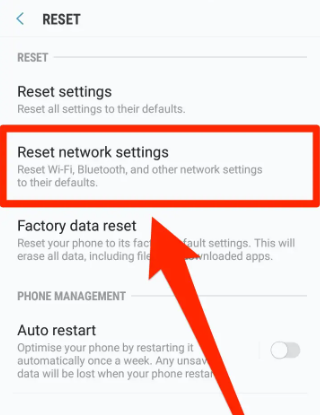
Weg Nr. 4: Verwenden von iTunes und App Store
Es sei denn, Sie haben Probleme, sich bei Ihrem anzumelden App Store einschließlich der Aktualisierung von Anwendungen, hier ist noch eine weitere Option, die Sie in Betracht ziehen könnten. Bleiben Sie weiterhin im App Store angemeldet und beheben Sie den Fehler. Befolgen Sie die Verfahren weiter unten:
- Sie müssen zu den Einstellungen navigieren und dann zum Öffnen nach „iTunes & App Store "Option.
- Wählen Sie anschließend in Ihrer Apple ID auf „Passworteinstellungen "Option.
- Schalten Sie danach ein „Passwort erforderlich ” Option (ob es ausgeschaltet ist, schalten Sie es wieder ein).
- Sie können auch die Option „Immer erforderlich "To"Benötigen Sie nach 15 Min “-Option, und es wird nicht mehr nach Ihrem Apple ID-Passcode gefragt.
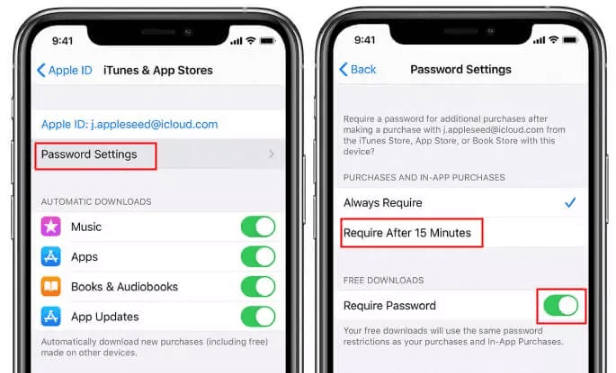
Weg Nr. 5: Zurücksetzen auf Apple ID Passcode
Um zu beheben, dass das iPad ständig nach dem Passwort fragt, könnten Sie es versuchen Zurücksetzen Ihres iPad-Passcodes. Gehen Sie einfach zu Ihren Einstellungen, geben Sie dann einige Details wie Ihren Namen und dann ein Passwort und Einstellungen und tippen Sie zuletzt auf die Option Passwort ändern. Geben Sie von dort aus Ihr neuestes Passwort oder vielleicht Ihr iPad-Passwort ein, geben Sie dann Ihr neuestes Passwort ein und bestätigen Sie das Passwort. Zuletzt müssen Sie auf die Option „Passwort ändern ".
Weg Nr. 6: Überprüfen Sie, ob iCloud betriebsbereit war
Wenn keine der vorherigen Alternativen funktioniert und Ihr iPad ständig nach einem Passcode fragt, sollten Sie den Betriebszustand des überprüfen iCloud Anwendungen, die Sie verwenden. Untersuchen die Systemzustand Tab, ob Ihr iPad oder vielleicht ein Laptop in der Nähe, um sicherzustellen, dass alle iCloud-Funktionen auch betriebsbereit waren.
Menschen Auch LesenLernen, wie man das iPad ohne Passcode im Jahr 2024 löschtGelöst: Wenn iPad gesperrt mit iTunes verbinden erscheint
Teil 3: Fazit
Mit den oben aufgeführten Optionen haben Sie das Problem, dass das iPad immer wieder nach einem Passwort fragt, möglicherweise vollständig gelöst. Wenn Sie auf Probleme mit dem Apple-ID-Passwort stoßen, die nicht auf Ihr iPad reagieren, z. B. wenn Sie sich nicht bei dieser Apple-ID anmelden können oder iCloud Ihnen nicht einmal die Anmeldung zulässt usw., sollten Sie in Betracht ziehen, die zuvor bereitgestellten Lösungen auszuprobieren.
Und wenn Sie Probleme mit den manuellen Methoden haben, können Sie den iOS Unlocker verwenden. Sie können unten auch Kommentare hinterlassen. Wir würden unseren Teil dazu beitragen, Ihnen so schnell wie möglich zu helfen.
Geschrieben von Rosie
Letzte Aktualisierung: 2022-06-06